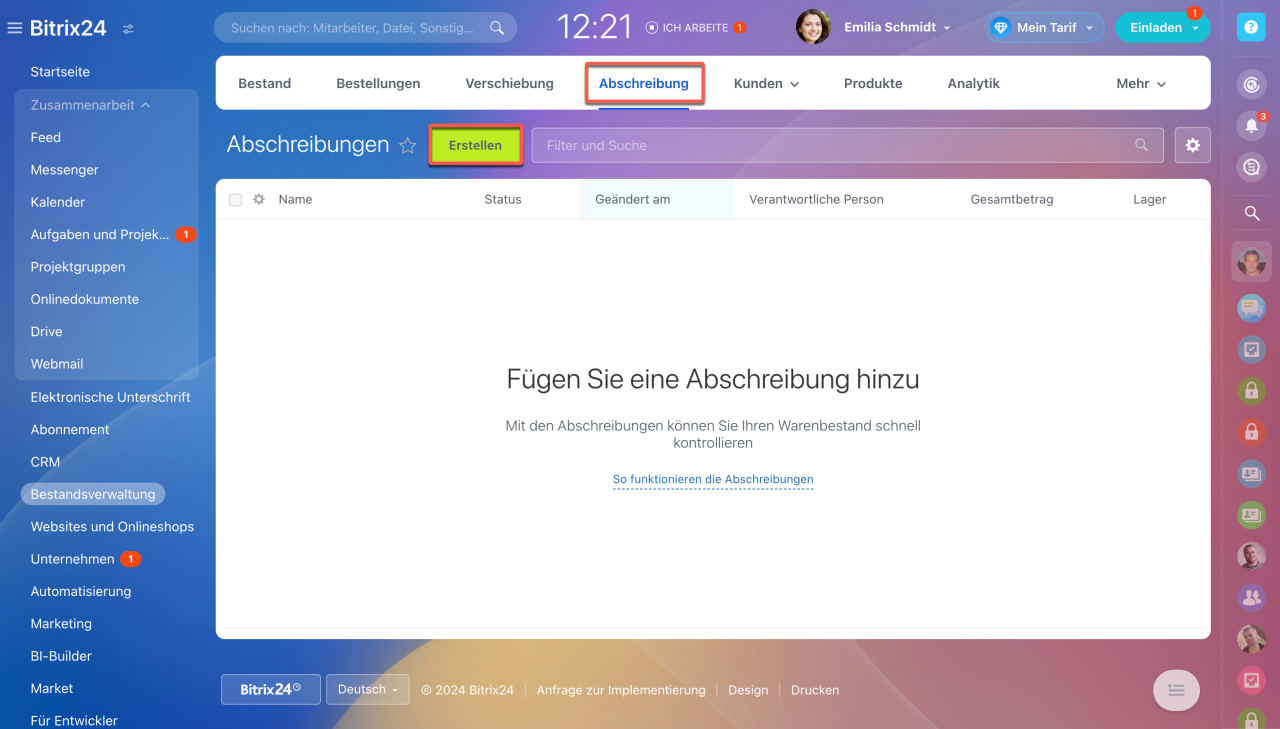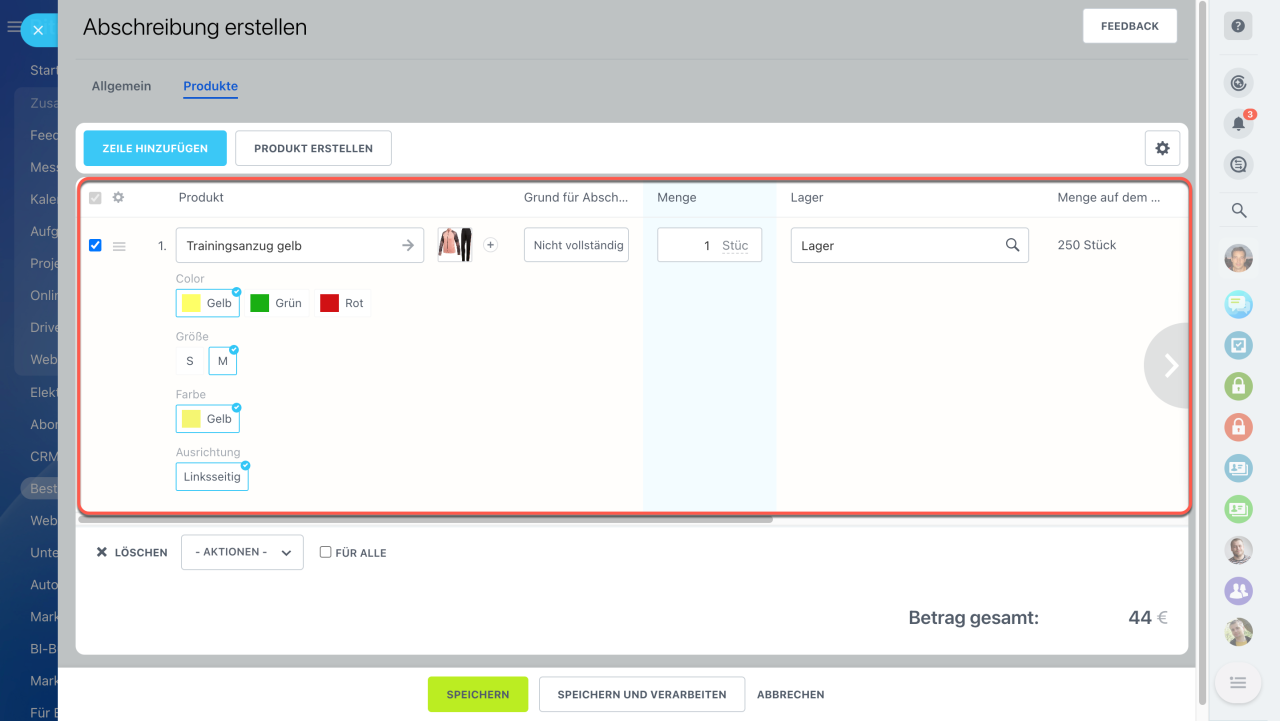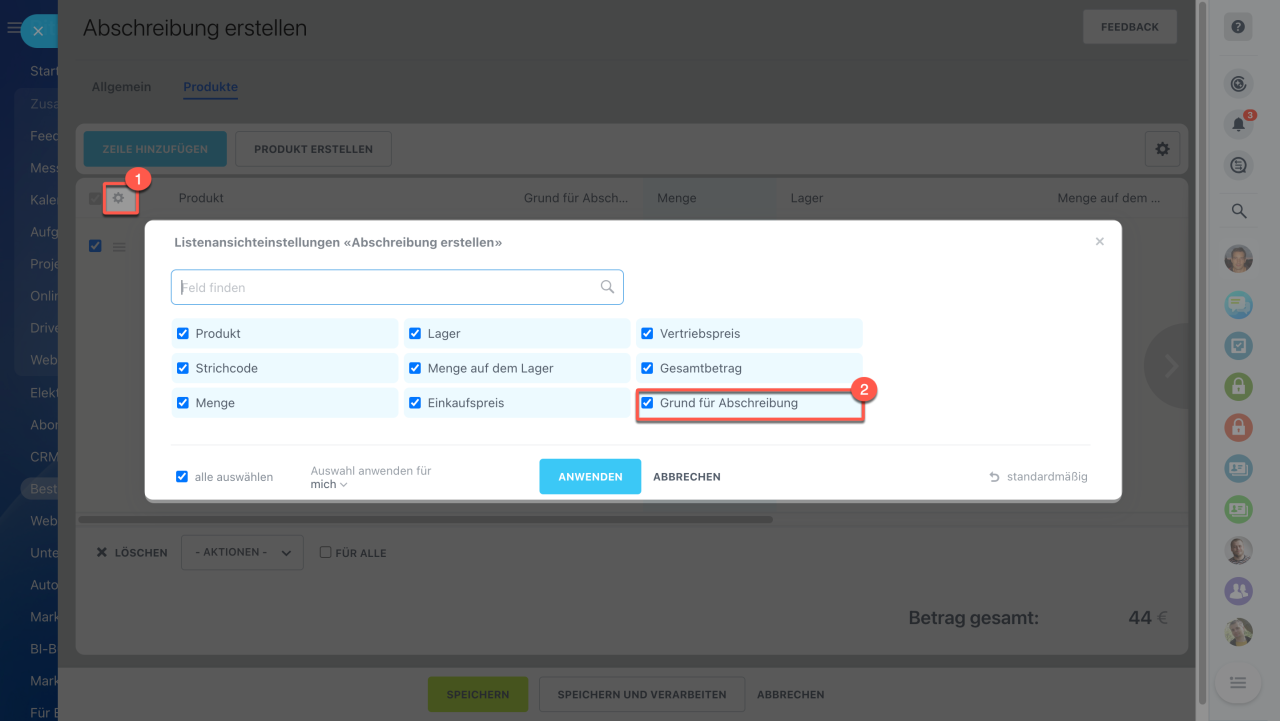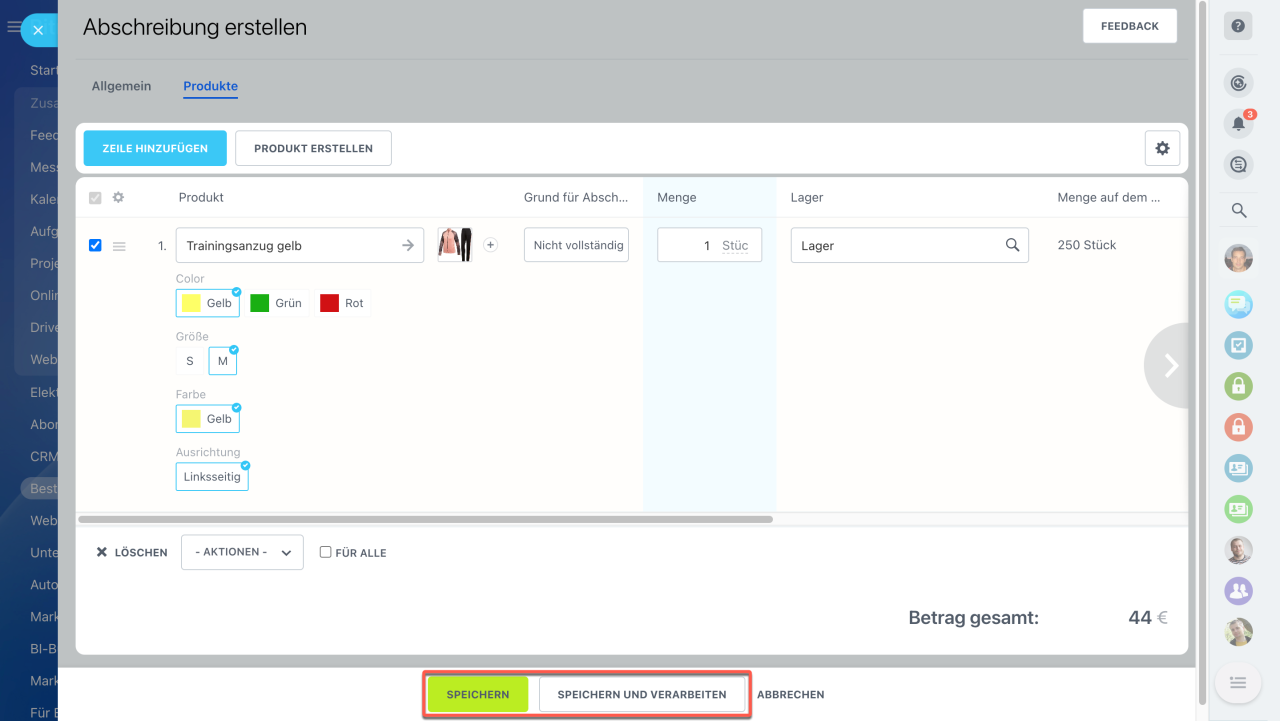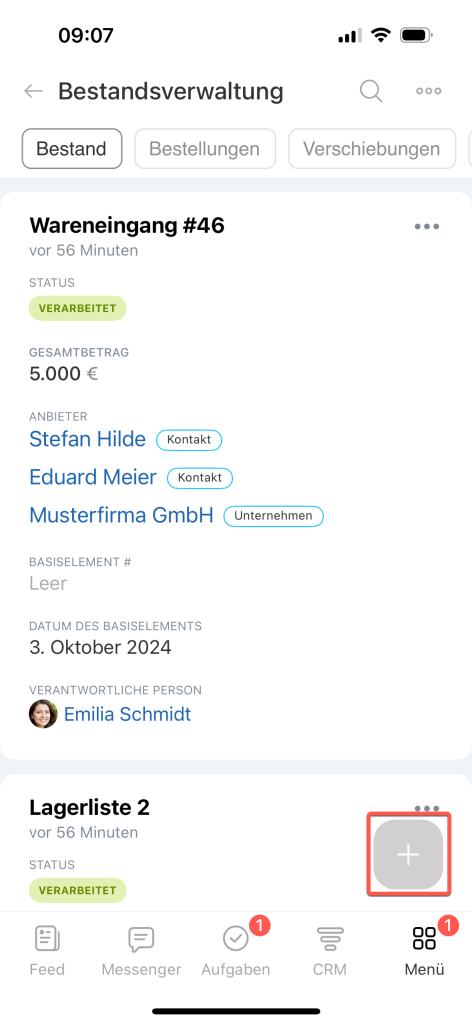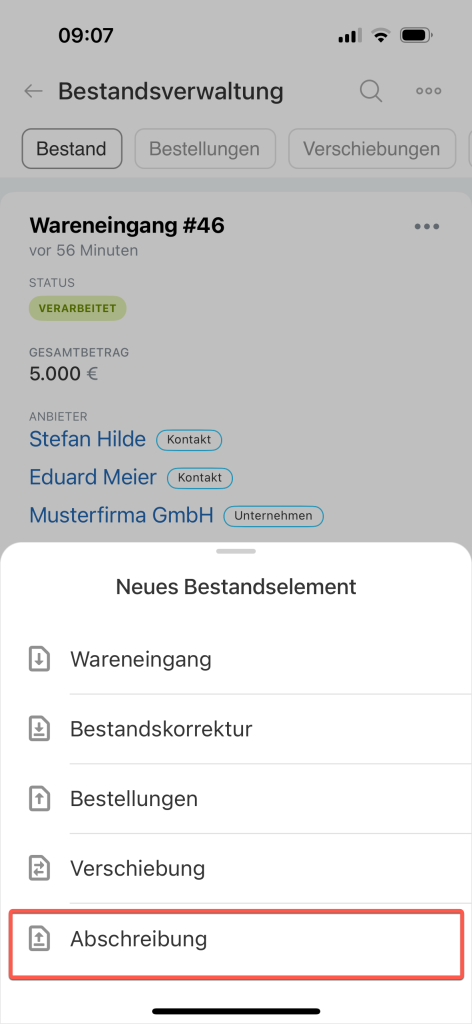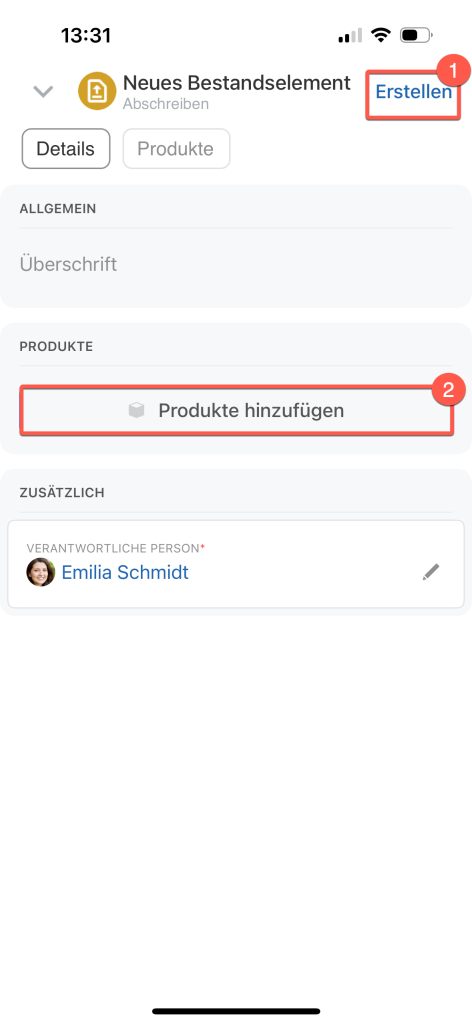Abschreibungsdokumente erfassen buchhalterisch den Wertverlust von aussortierten, abgelaufenen Artikeln sowie Fehlbeständen. Sie geben an, welche Waren nicht mehr auf Lager sind und aus welchem Grund sie abgeschrieben wurden.
In Bitrix24 können Sie den Abschreibungsgrund für jedes Produkt angeben und den Abschreibungsbeleg ausdrücken. Es ist nicht notwendig, den Beleg manuelle auszufüllen — die vollständige Information zu abgeschriebenen Produkten wird automatisch aus dem Abschreibungsdokument übertragen.
In diesem Beitrag erzählen wir, wie Sie ein Abschreibungsdokument in der Webversion und in der mobilen App von Bitrix24 erstellen können.
Öffnen Sie den Bereich CRM > Bestand > Bestandsverwaltung > Abschreibung und klicken Sie auf Erstellen.
Geben Sie die Produkte und deren Menge an und wählen Sie das Lager aus, in dem die Abschreibung erfolgt. Tragen Sie im Feld Grund für Abschreibung den Grund ein, warum das Produkt abgeschrieben wird.
Wenn das Feld ausgeblendet ist, prüfen Sie die Listenansichteinstellungen der Felder. Klicken Sie auf die Einstellungen (⚙️) und aktivieren Sie die entsprechende Option.
Um sofort die Produkte abzuschreiben, klicken Sie auf Speichern und Verarbeiten. Wenn Sie das Dokument als Entwurf speichern möchten, klicken Sie auf Speichern. Den Entwurf kann später ausgefüllt werden. Das ist bequem, wenn Sie neue Abschreibungen während des Tages hinzufügen.
Um ein Dokument zu erstellen, klicken Sie auf Plus (+) in der rechten Ecke unten und wählen Sie Abschreibung.
Geben Sie die Produkte und deren Menge an und wählen Sie das Lager aus, in dem die Abschreibung erfolgt. Klicken Sie anschließend auf Erstellen. Das Dokument wird als Entwurf gespeichert, wobei die Produkte noch nicht abgeschrieben werden. In diesem Entwurfsstatus können Sie fortlaufend weitere Produkte zur Abschreibung hinzufügen. Um die Produkte sofort abzuschreiben, klicken Sie auf Buchen.
Zusammenfassung
- Abschreibungsdokumente erfassen buchhalterisch den Wertverlust von aussortierten, abgelaufenen Artikeln sowie Fehlbeständen. Sie geben an, welche Waren nicht mehr auf Lager sind und aus welchem Grund sie abgeschrieben wurden.
- Um ein Abschreibungsdokument hinzuzufügen, öffnen Sie den Bereich CRM > Bestand > Bestandsverwaltung > Abschreibung und klicken Sie auf Erstellen.
- Geben Sie die Produkte und deren Menge an und wählen Sie das Lager aus, in dem die Abschreibung erfolgt.
- Um die Produkte abzuschreiben, verarbeiten Sie das Dokument.
- Das Dokument kann als Entwurf gespeichert und später verarbeitet werden. Das ist bequem, wenn Sie neue Abschreibungen während des Tages hinzufügen.